Come ripubblicare su Facebook
Pubblicato: 2023-02-28Per mantenere aggiornate le tue pagine sui social media, devi aggiungere costantemente contenuti per intrattenere i tuoi attuali follower e attirarne di nuovi. Tuttavia, inventare nuovi contenuti per creare nuovi post può essere estenuante. È qui che la ricondivisione o la ripubblicazione di vecchi contenuti (o contenuti di qualcun altro, ad esempio meme) può aiutarti.
In questo tutorial, ti mostreremo come condividere o ripubblicare i contenuti per mantenere aggiornata la tua pagina Facebook.
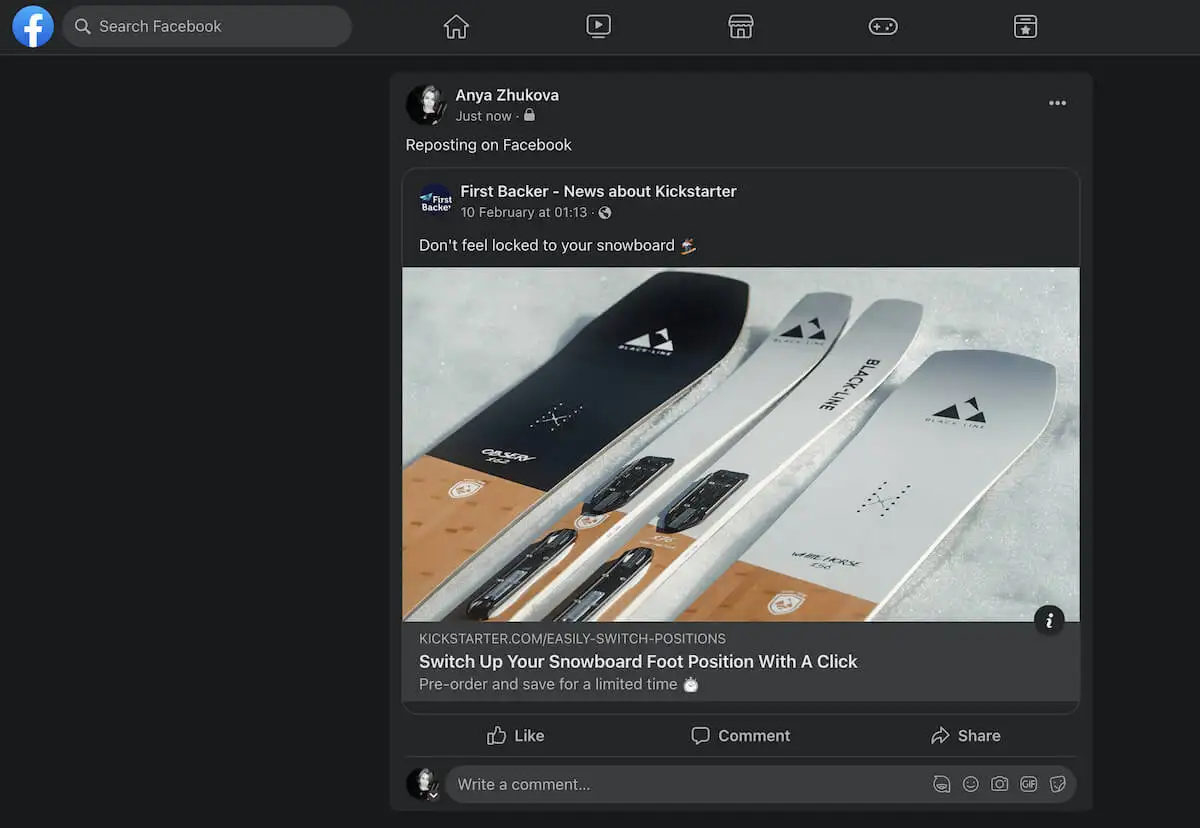
Come ripubblicare su Facebook utilizzando un pulsante di condivisione
Il modo più semplice per ripubblicare su Facebook è utilizzare il pulsante Condividi. Puoi trovare questo pulsante accanto alla maggior parte dei post di Facebook sul social network. Puoi condividere o ripubblicare i contenuti sulla tua cronologia o sulla cronologia di un amico.
Come ripubblicare su Facebook Web
Le istruzioni sono diverse per le versioni desktop e mobile dell'app. Ecco come ripubblicare su Facebook sul tuo computer.
- Apri Facebook in un browser web sul tuo PC o Mac.
- Vai al post che desideri condividere.
- Sotto il post, trova e fai clic su Condividi con l' icona della freccia . Se non vedi il pulsante Condividi sotto il post, è possibile che la persona abbia limitato la condivisione nelle impostazioni sulla privacy o che il post originale sia stato pubblicato in un gruppo chiuso e non possa essere condiviso con membri non appartenenti al gruppo.
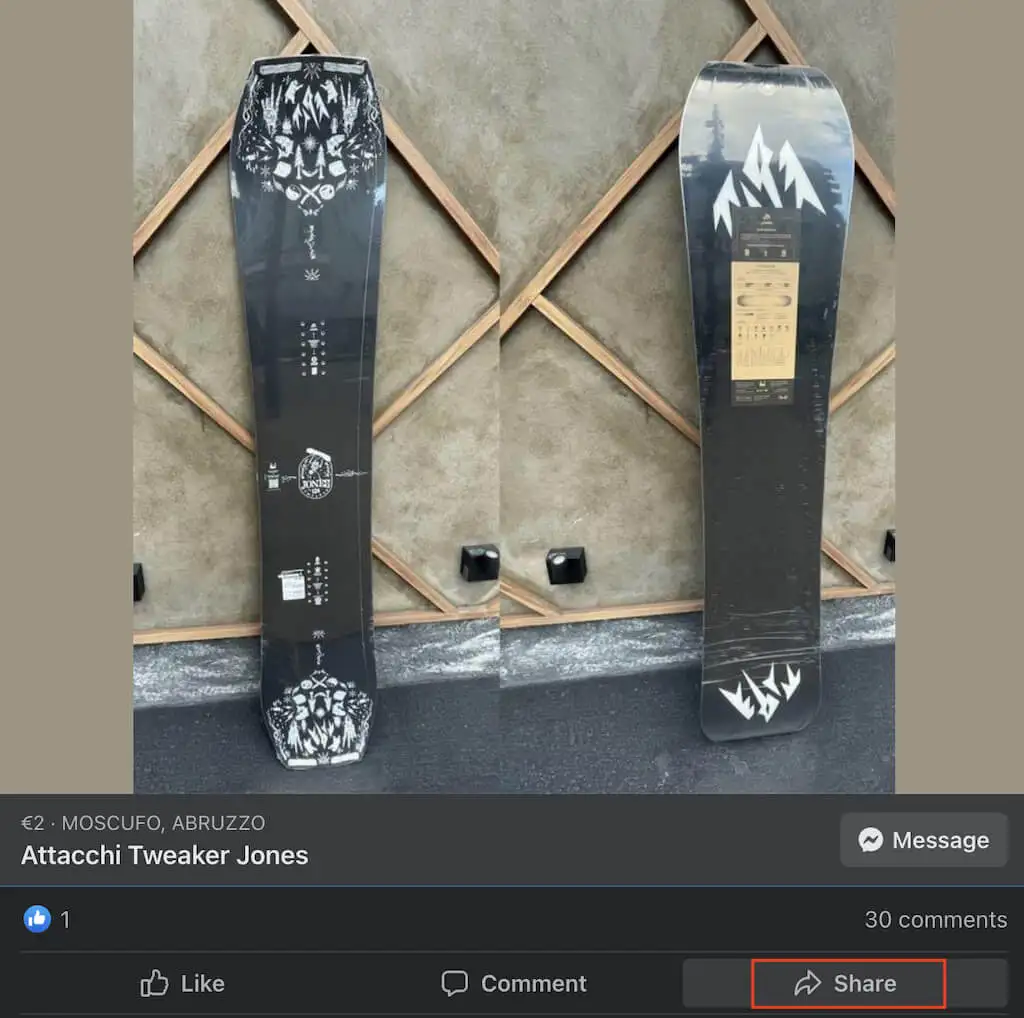
- In Condividi , nel menu a discesa, vedrai una serie di opzioni di condivisione:
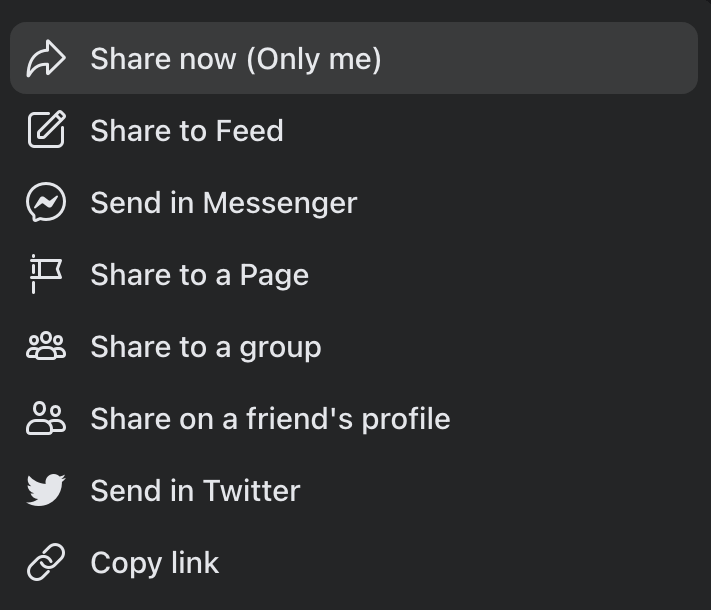
- Condividi ora condividerà immediatamente il post con le impostazioni del pubblico impostate in precedenza.
- Condividi su Feed ti consente di modificare prima il post, come impostare un nuovo pubblico e aggiungere una descrizione o hashtag.
- Condividi nella tua storia condividerà il post nelle tue storie di Facebook.
- Invia in Messenger ti consente di selezionare una chat di Messenger in cui verrà condiviso il post.
- A parte questo, puoi condividere il post selezionato su una pagina , un gruppo e sul profilo di un amico .
- A seconda del metodo di condivisione che hai scelto, potresti visualizzare una finestra pop-up che ti consente di modificare la descrizione del post e il pubblico. Al termine, fai clic su Pubblica per pubblicare il post.
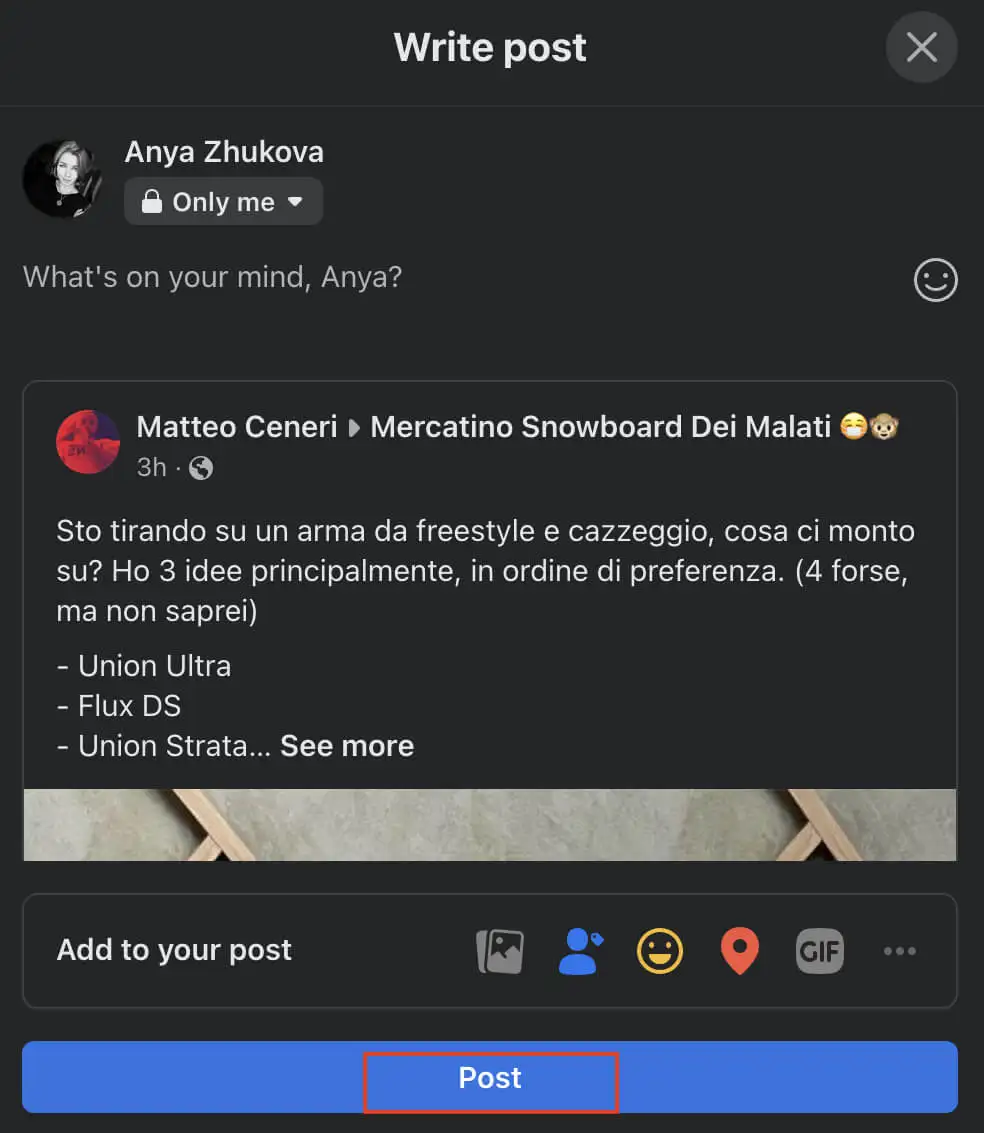
Come ripubblicare su Facebook Mobile
Se preferisci utilizzare Facebook sul tuo iPhone o smartphone Android, ecco come ripubblicare sull'app mobile di Facebook.
- Apri l'app di Facebook sul tuo smartphone.
- Nel tuo feed di notizie, trova il post che desideri condividere.
- Seleziona l' icona Condividi sotto il post.
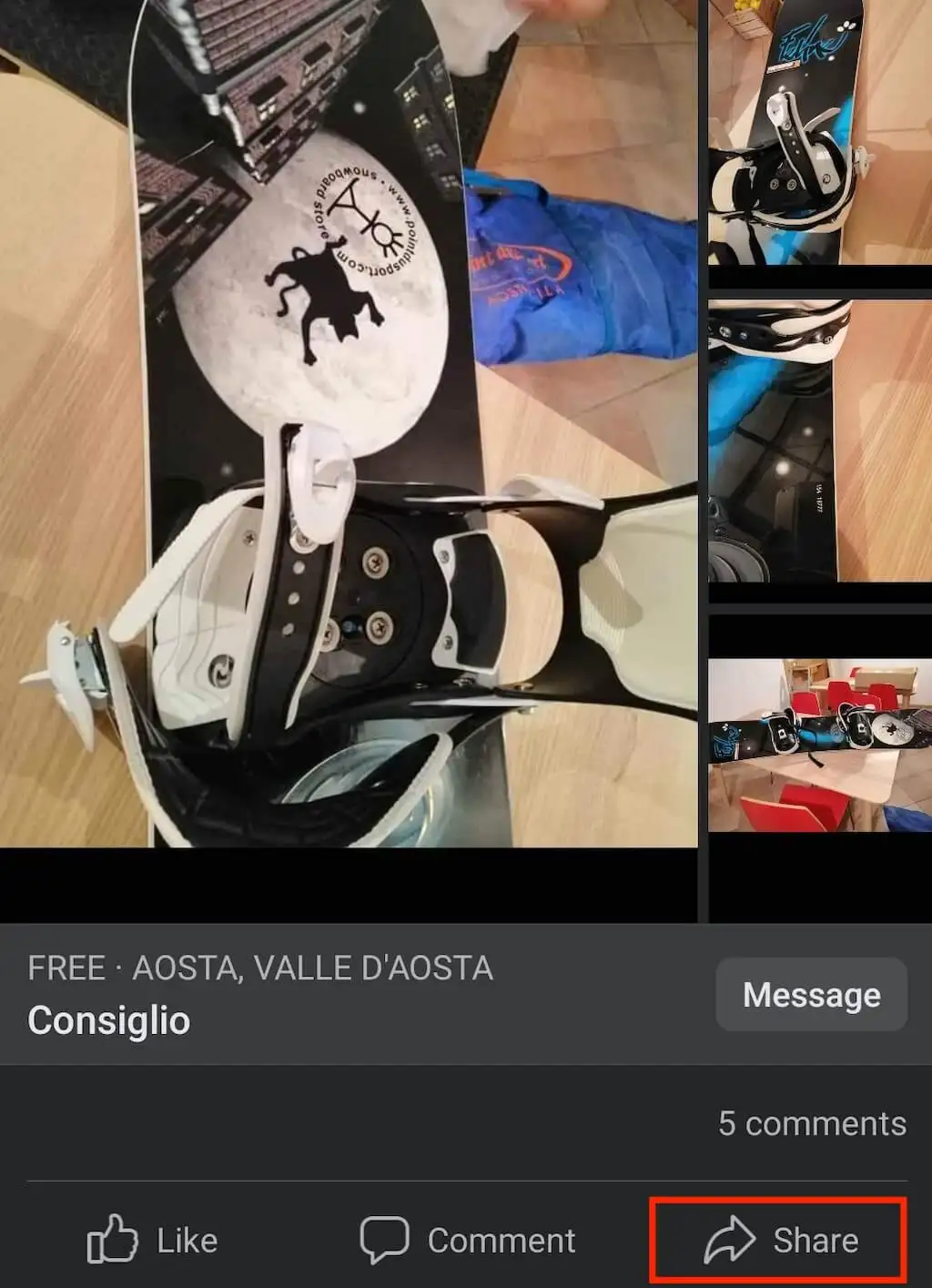
- Nel menu a discesa, vedrai le seguenti opzioni di condivisione:
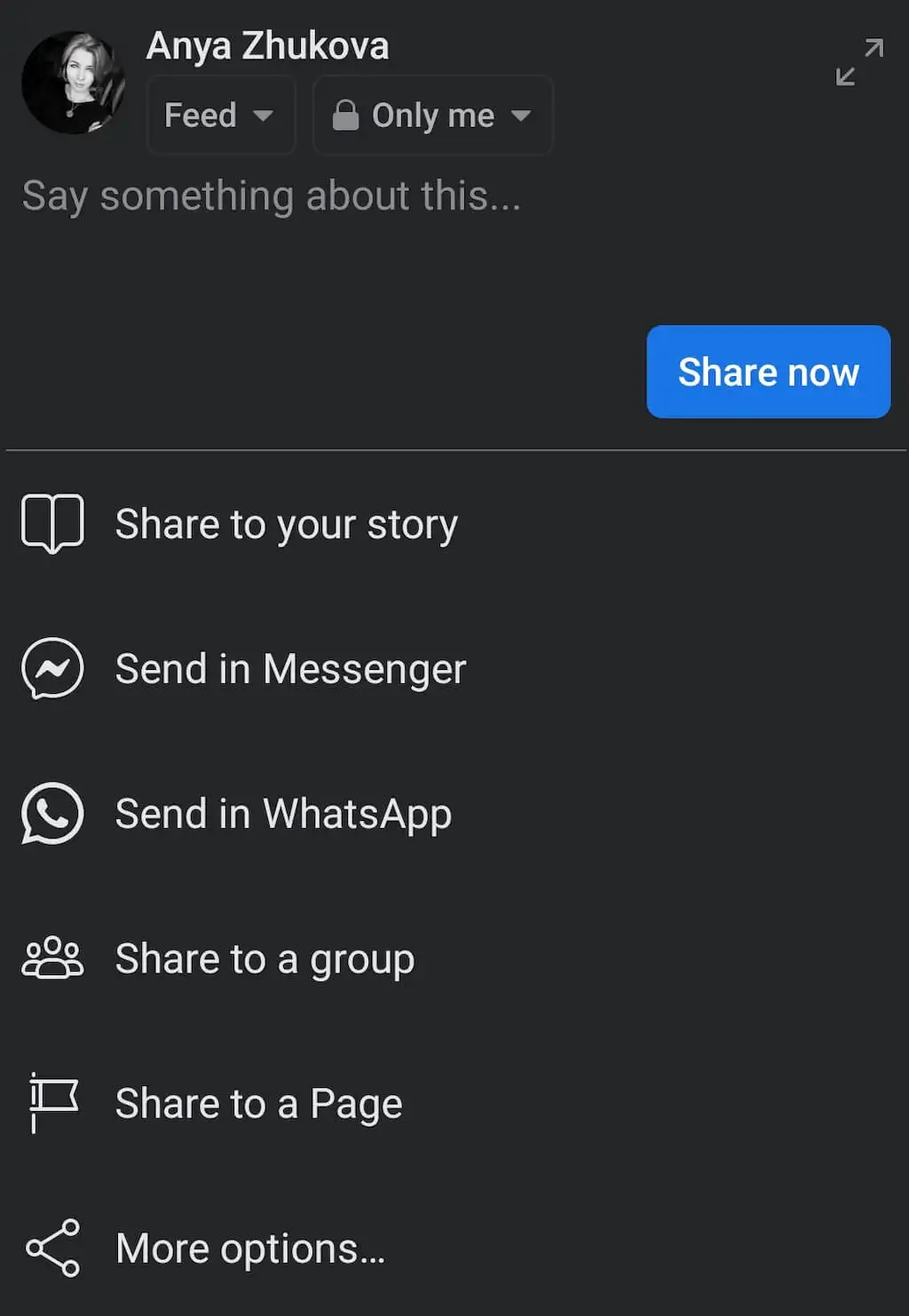
- Condividi nella tua storia è un'opzione che puoi utilizzare per i video di Facebook.
- Condividi nella storia di una Pagina è un'opzione simile, ma per condividere video sulla tua pagina personale o aziendale.
- Invia in Messenger ti consente di inviare il post in una chat di Messenger anziché nel profilo Facebook di qualcuno.
- Invia in WhatsApp ti consente di ripubblicare qualcosa direttamente in una chat o in un gruppo di WhatsApp.
- Alcune altre opzioni di condivisione includono la condivisione su un gruppo o una pagina di Facebook, nonché la condivisione del collegamento del post al di fuori di Facebook (come la condivisione di un post come Tweet o nelle tue storie di Instagram)
- A seconda dell'opzione di condivisione che hai scelto, il post verrà condiviso automaticamente oppure dovrai selezionare Condividi ora per terminare la ripubblicazione.
Una volta che il contenuto ripubblicato appare sul tuo account Facebook, i tuoi amici potranno visualizzare il post originale facendo clic sul tuo post. Eventuali Mi piace e commenti del post originale verranno visualizzati sul lato destro della finestra.
La funzione Condividi ti consente di evitare di dare credito all'autore del post originale, poiché le persone che visualizzano il post sulla tua bacheca vedono ancora chi era l'autore originale.
Come ripubblicare su Facebook senza il pulsante Condividi
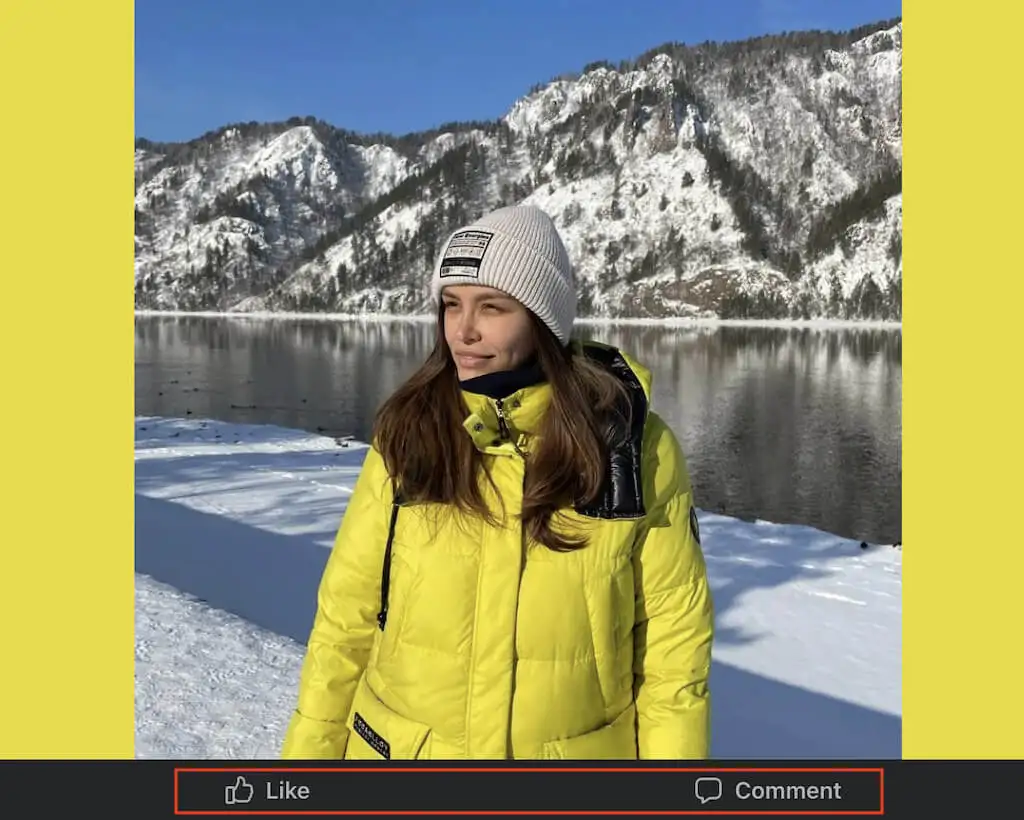
Se il poster originale ha modificato le impostazioni sulla privacy e il post non sembra più condivisibile, puoi comunque condividerlo utilizzando il metodo di copia del link.
Come ripubblicare sul desktop senza il pulsante Condividi
Per condividere un post di Facebook che non ha un pulsante Condividi sul tuo computer, procedi nel seguente modo.
- Nel tuo browser, apri Facebook e vai al post che desideri condividere.
- Fai clic sul post selezionato, in modo che si ingrandisca per coprire l'intero schermo.
- Copia l'URL del post. Puoi fare clic con il pulsante destro del mouse sul collegamento e selezionare Copia oppure utilizzare la scorciatoia da tastiera Ctrl + C / Cmd + C per copiare il collegamento.
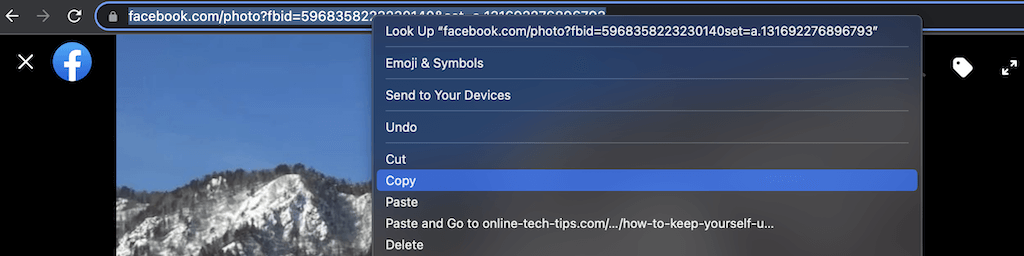
- Crea un nuovo post su Facebook e incolla il link copiato al suo interno. Puoi farlo facendo clic con il pulsante destro del mouse e selezionando Incolla o utilizzando la scorciatoia da tastiera Ctrl + V / Cmd + V.
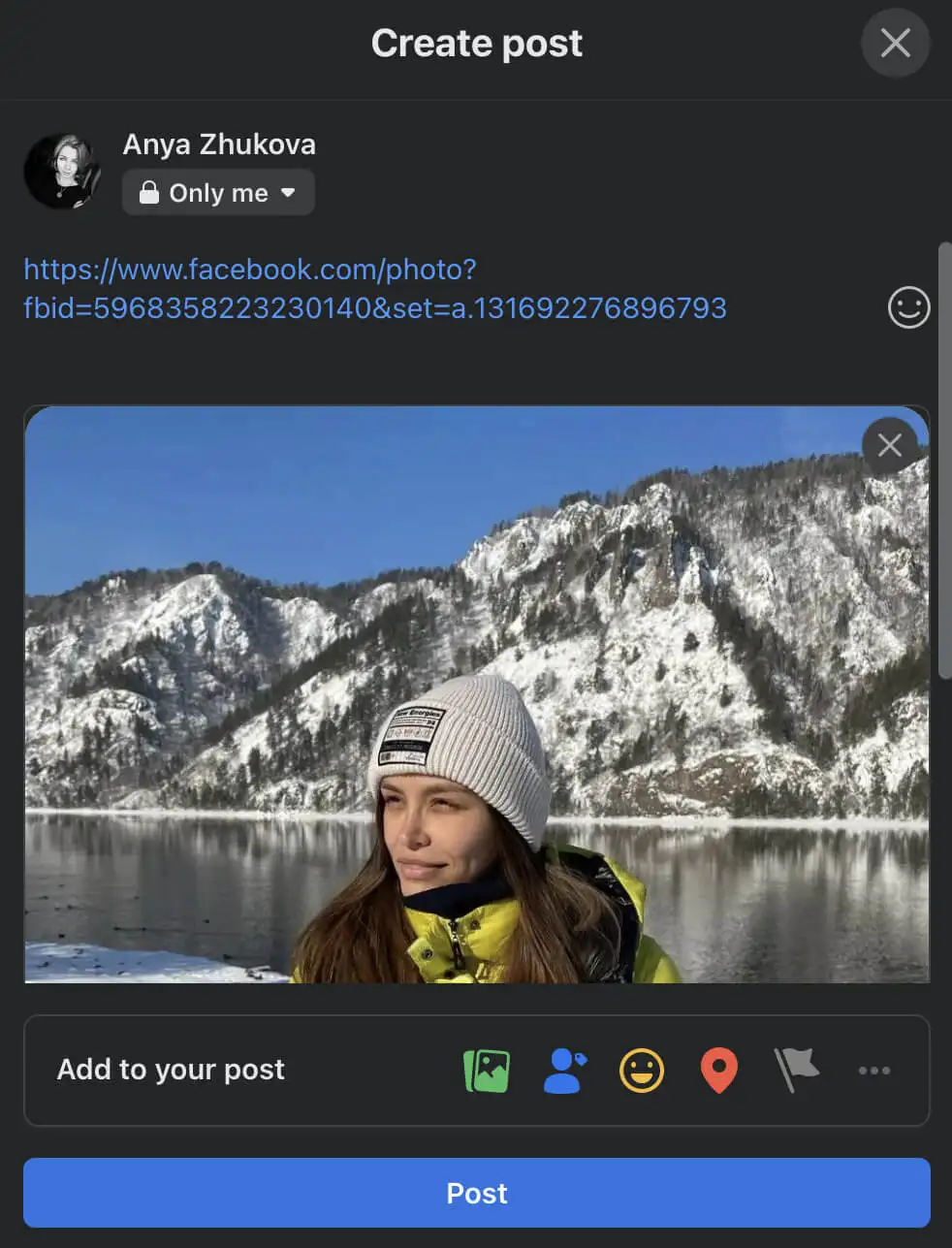
- Cambia il pubblico che può vedere il tuo post e/o aggiungi contenuti multimediali. Quindi seleziona Pubblica per pubblicarlo.
Come ripubblicare su dispositivo mobile senza il pulsante Condividi
Per ripubblicare su Facebook mobile, procedi nel seguente modo.

- Apri l'app di Facebook sul tuo smartphone.
- Trova il post che desideri condividere.
- Seleziona l' icona del menu a tre punti nell'angolo in alto a destra del post.
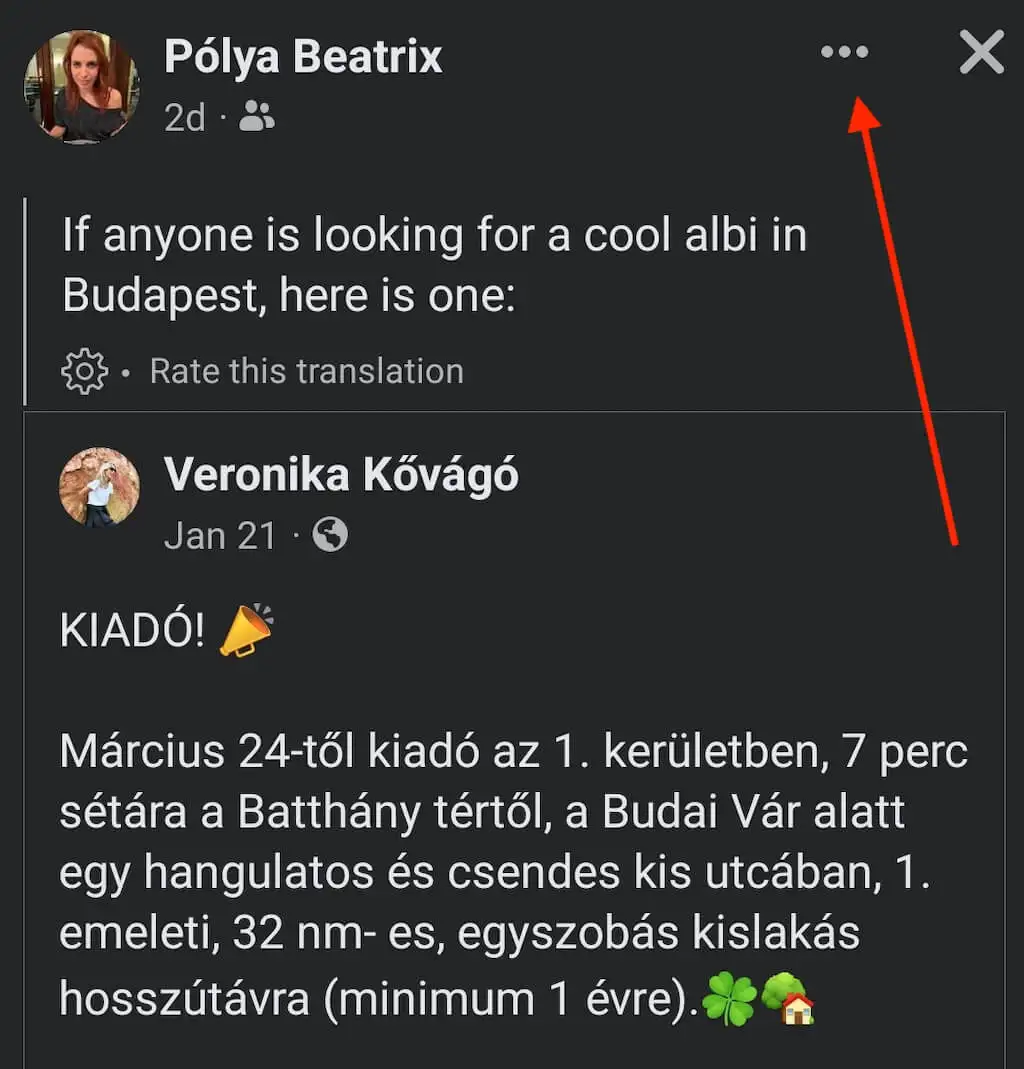
- Selezionare Copia collegamento per salvare il collegamento negli appunti.
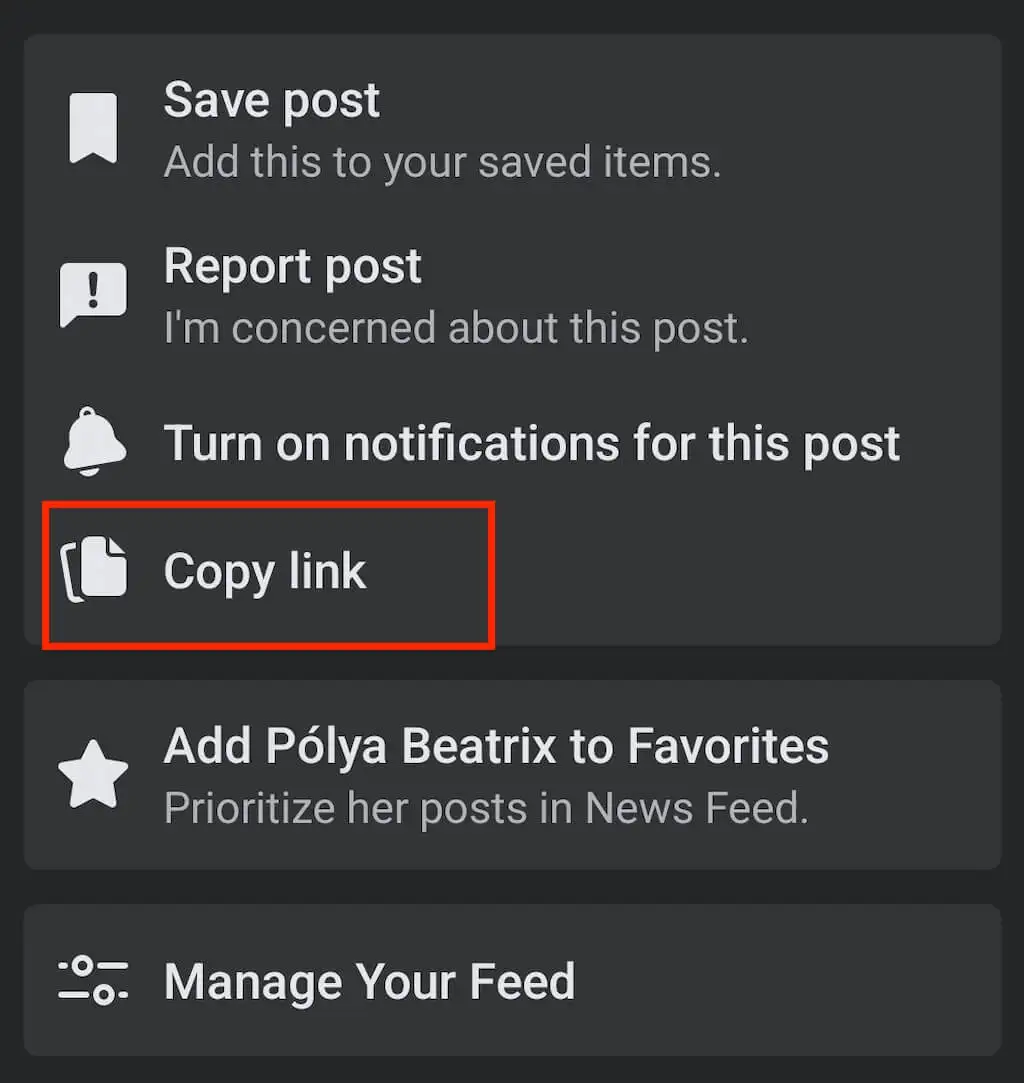
- Crea un nuovo post su Facebook. Quindi toccare e tenere premuto finché non viene visualizzata l'opzione Incolla .
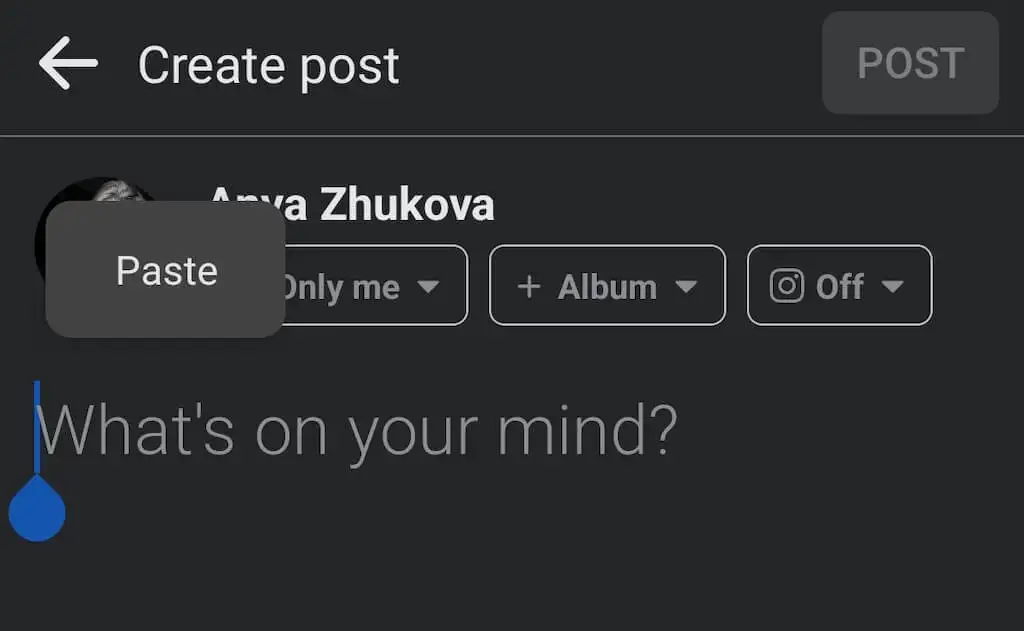
- Incolla il link e seleziona Pubblica per pubblicare il tuo post.
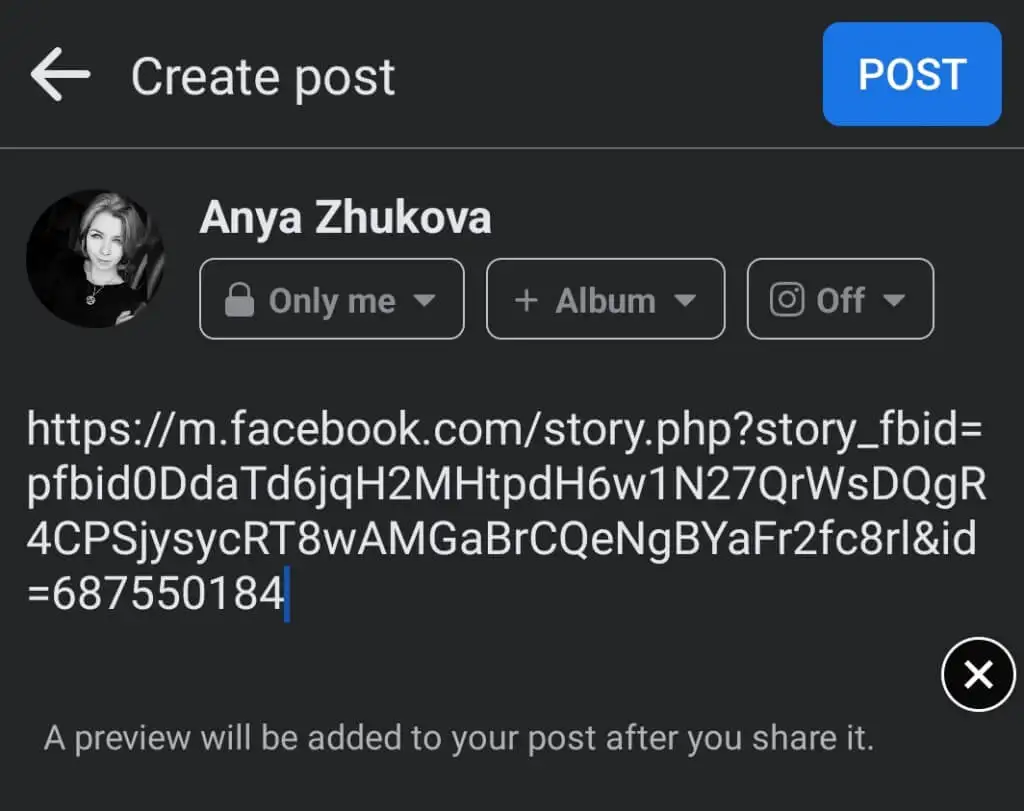
Come ripubblicare su Facebook da Instagram
Vuoi ripubblicare i tuoi post e Reels di Instagram sulla tua pagina Facebook? Instagram ha la possibilità di eseguire il cross-posting su Facebook se colleghi il tuo account Instagram a Facebook. Puoi usarlo solo sull'app di Instagram e non sul web di Instagram, quindi dovrai usare il tuo smartphone.
Puoi condividere un singolo post di Instagram sulla tua pagina Facebook o modificare le impostazioni per condividere automaticamente tutti i tuoi futuri post di Instagram su Facebook.
Per ripubblicare un singolo post da Instagram a Facebook, procedi nel seguente modo.
- Apri l'app di Instagram sul tuo smartphone.
- Inizia a creare un nuovo post.
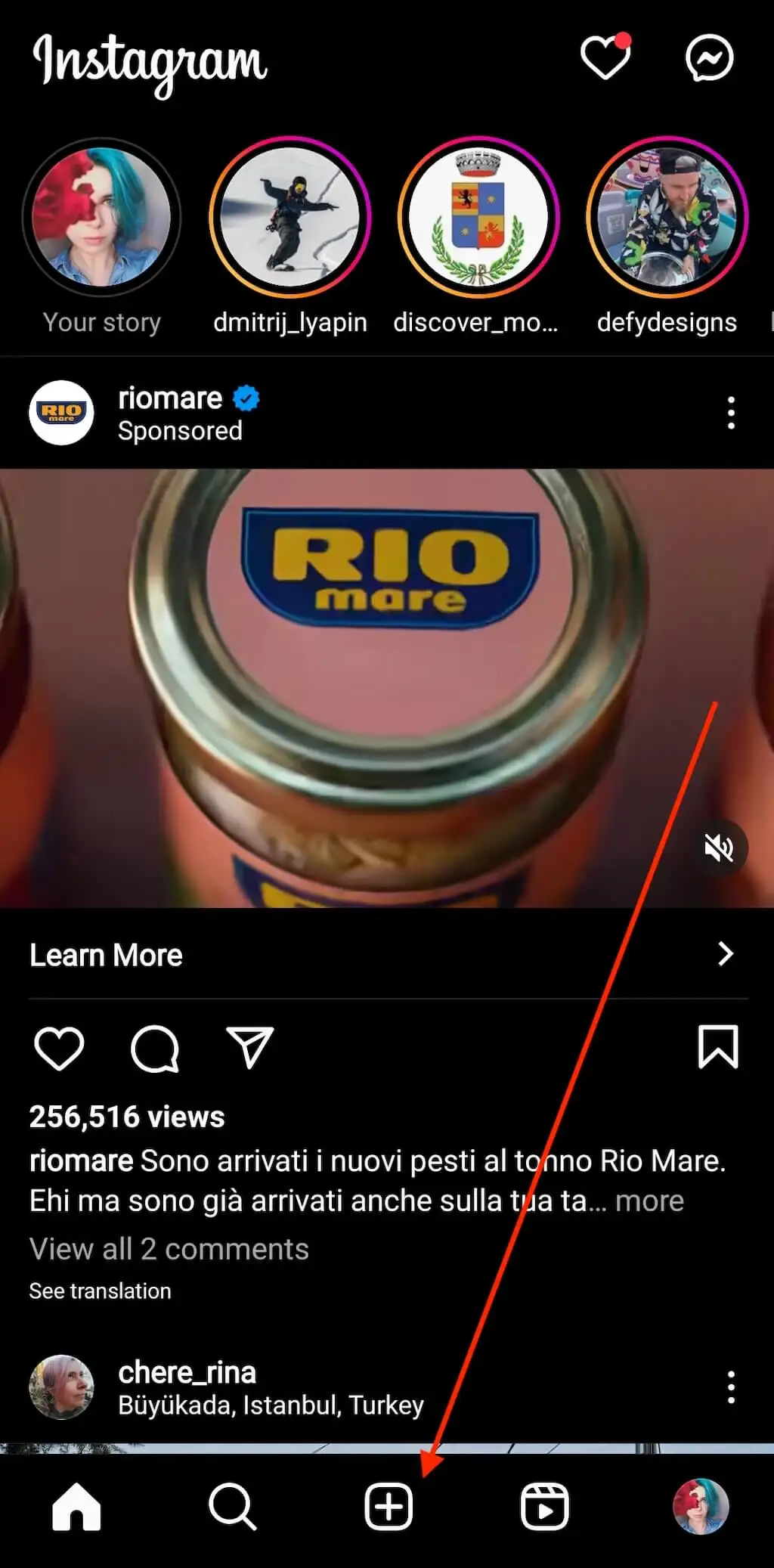
- Nell'ultima pagina, prima di condividere il tuo post su Instagram, seleziona Pubblica anche su > Facebook .
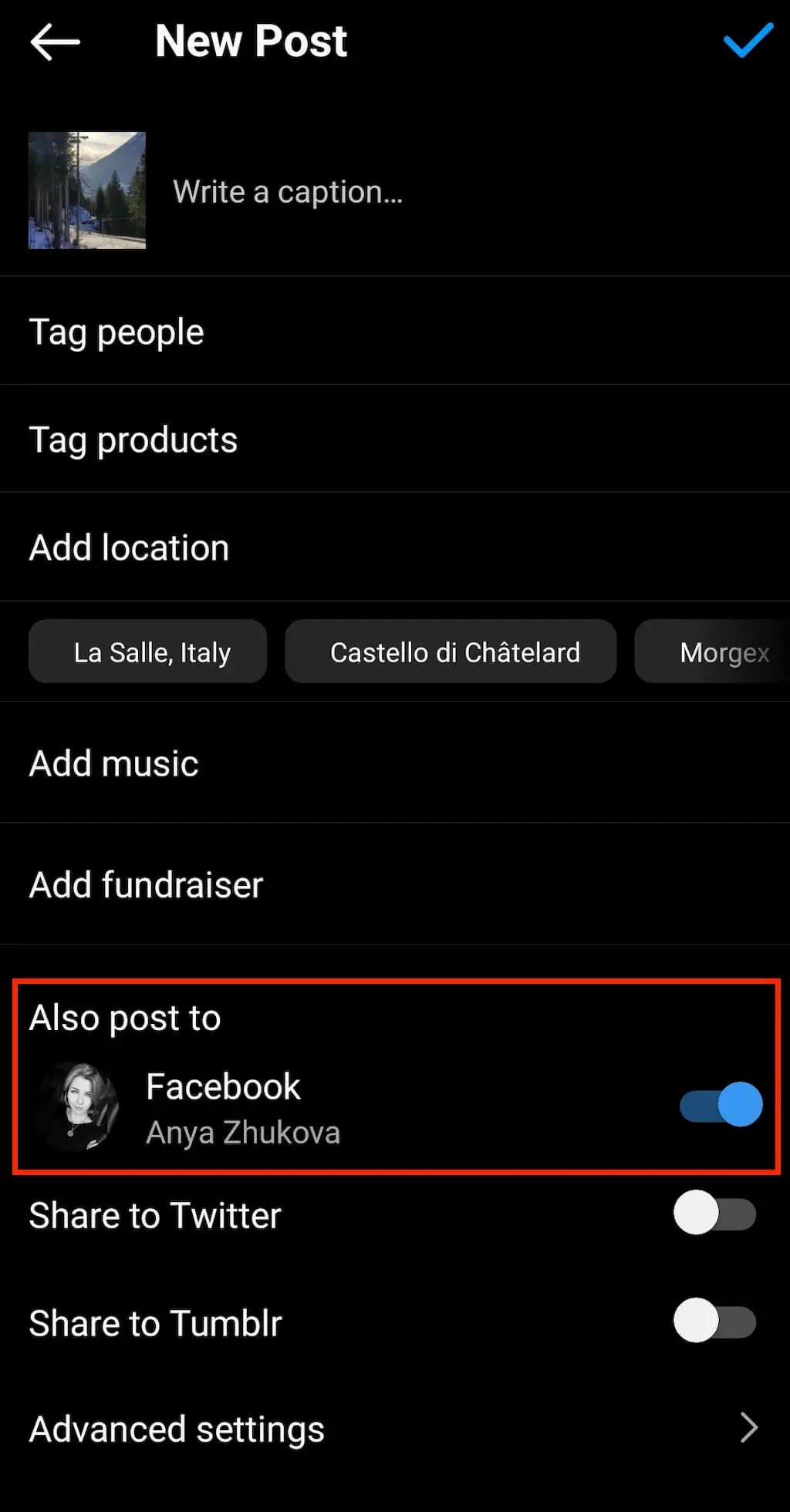
- Quando pubblichi il tuo post su Instagram, verrà visualizzato anche sulla pagina Facebook che hai collegato al tuo account Instagram.
Per condividere automaticamente i tuoi futuri post di Instagram su Facebook, procedi nel seguente modo.
- Apri Instagram e vai alla pagina del tuo profilo.
- Apri Menu e seleziona Impostazioni .
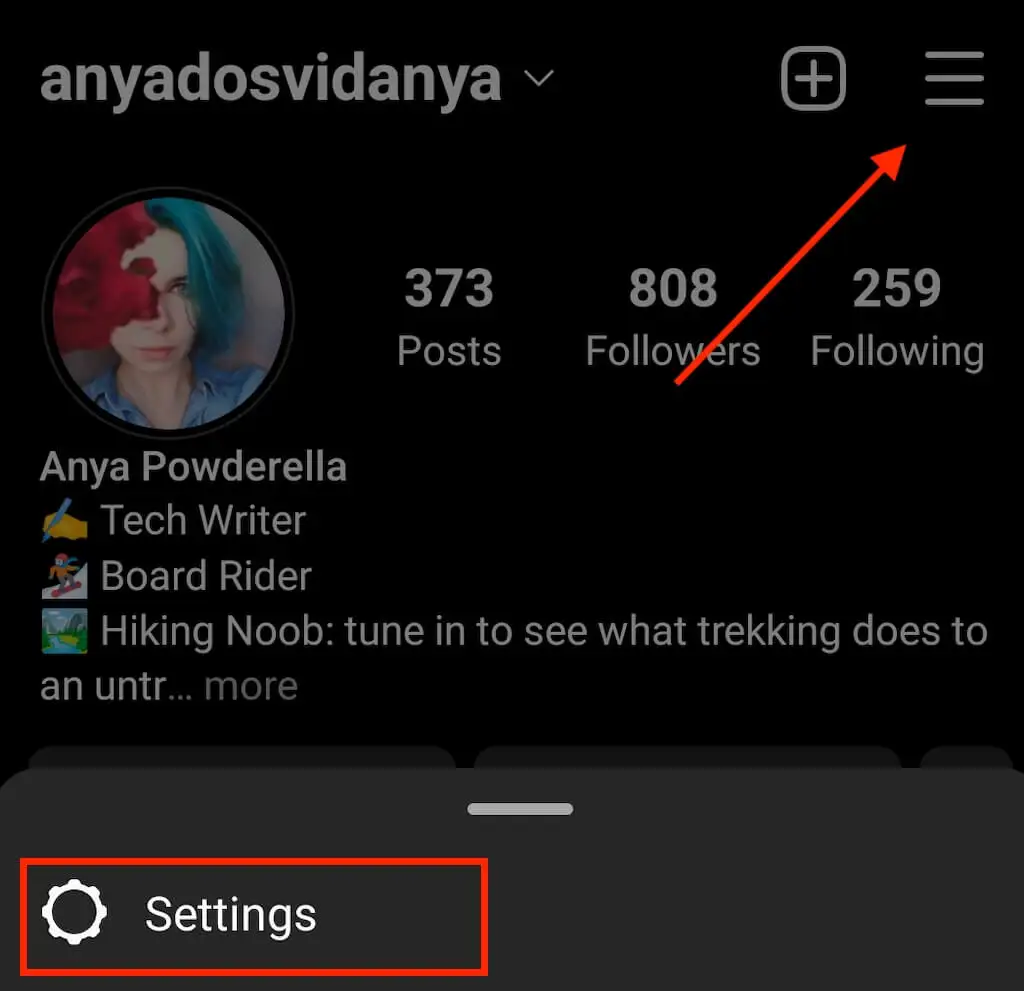
- Scorri verso il basso e seleziona Centro account sotto Meta .
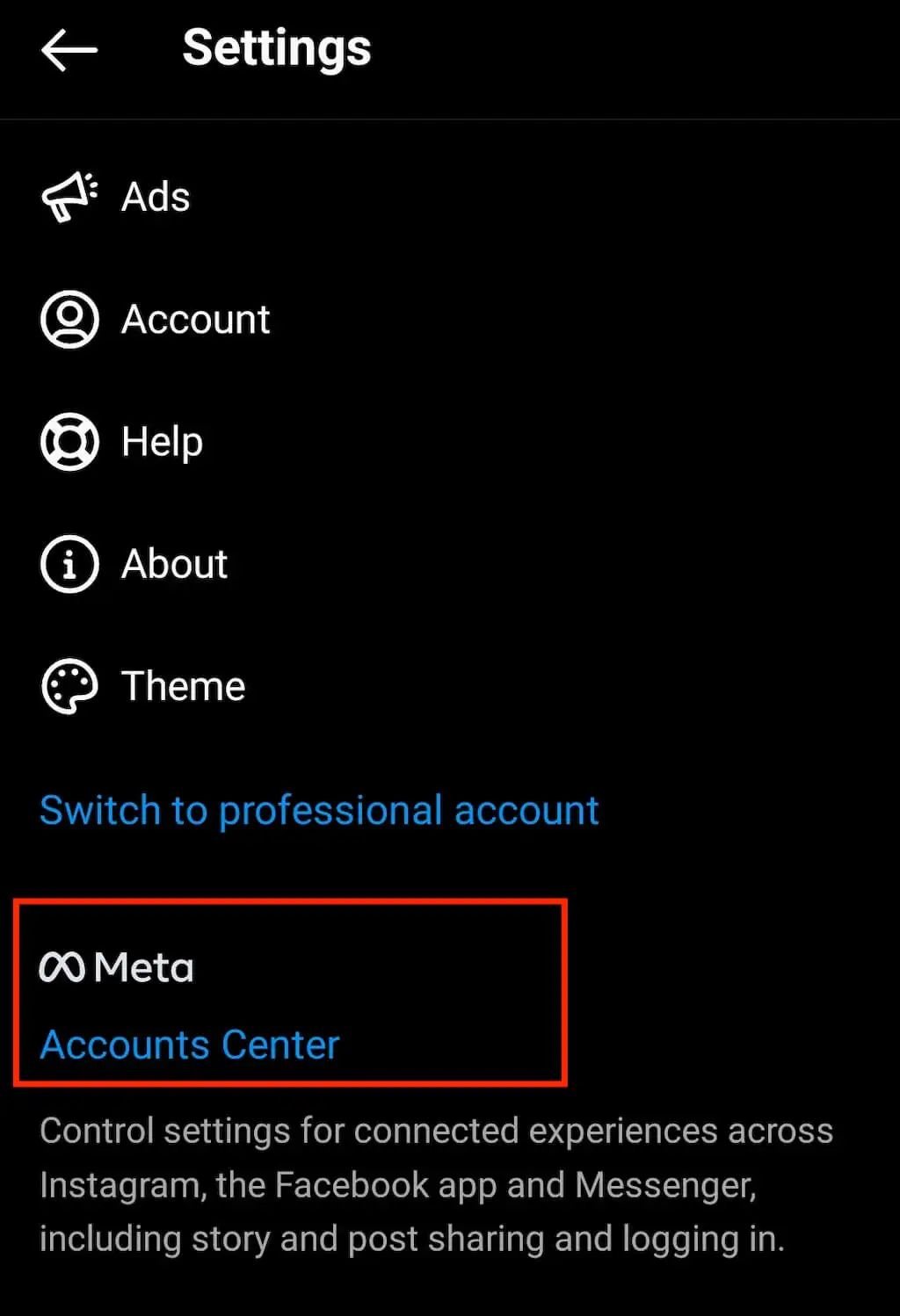
- In Gestisci esperienze connesse , seleziona Condivisione tra profili .
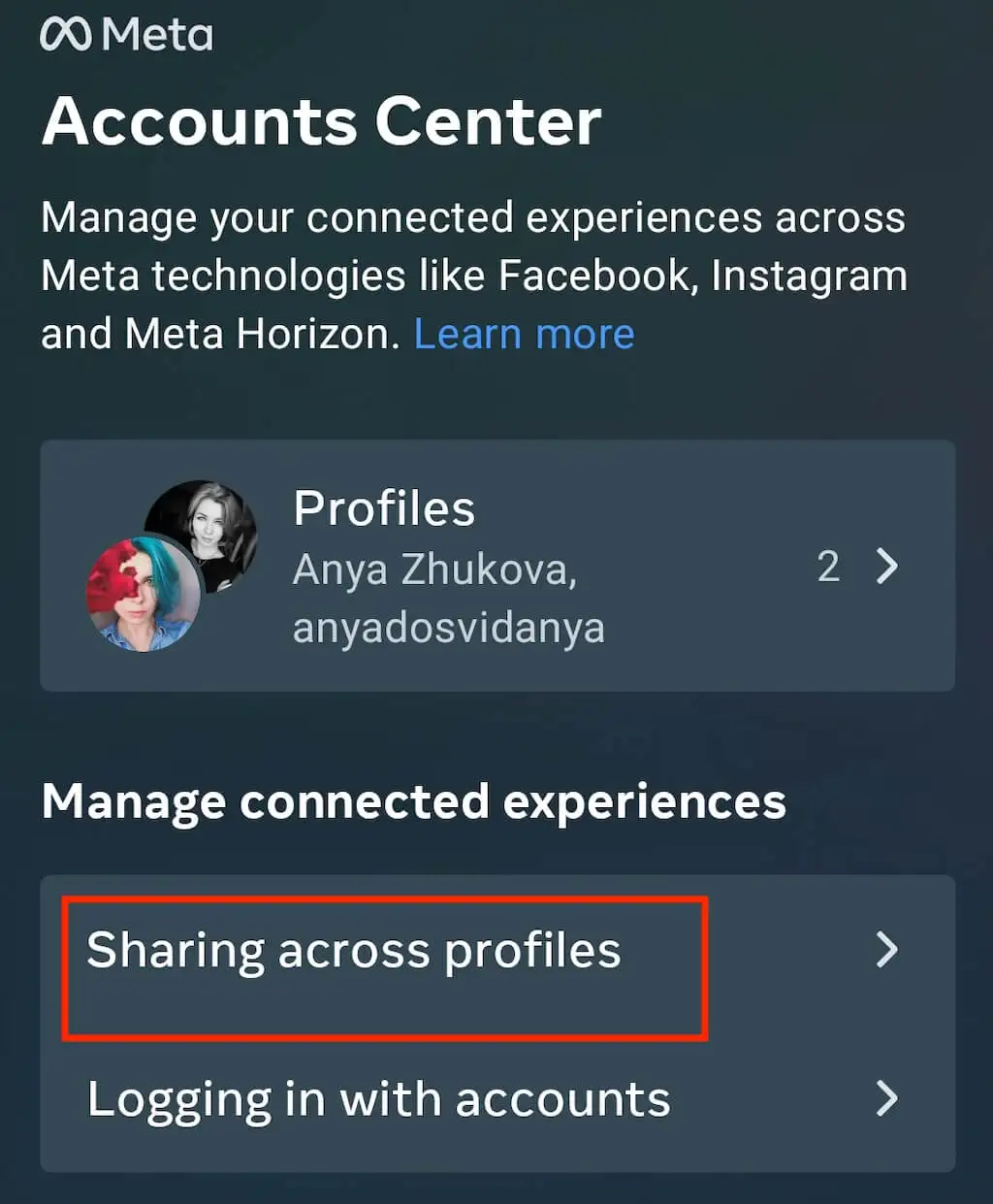
- Nella pagina successiva, scegli il tuo account Instagram in Condividi da e il tuo account Facebook in Condividi su .
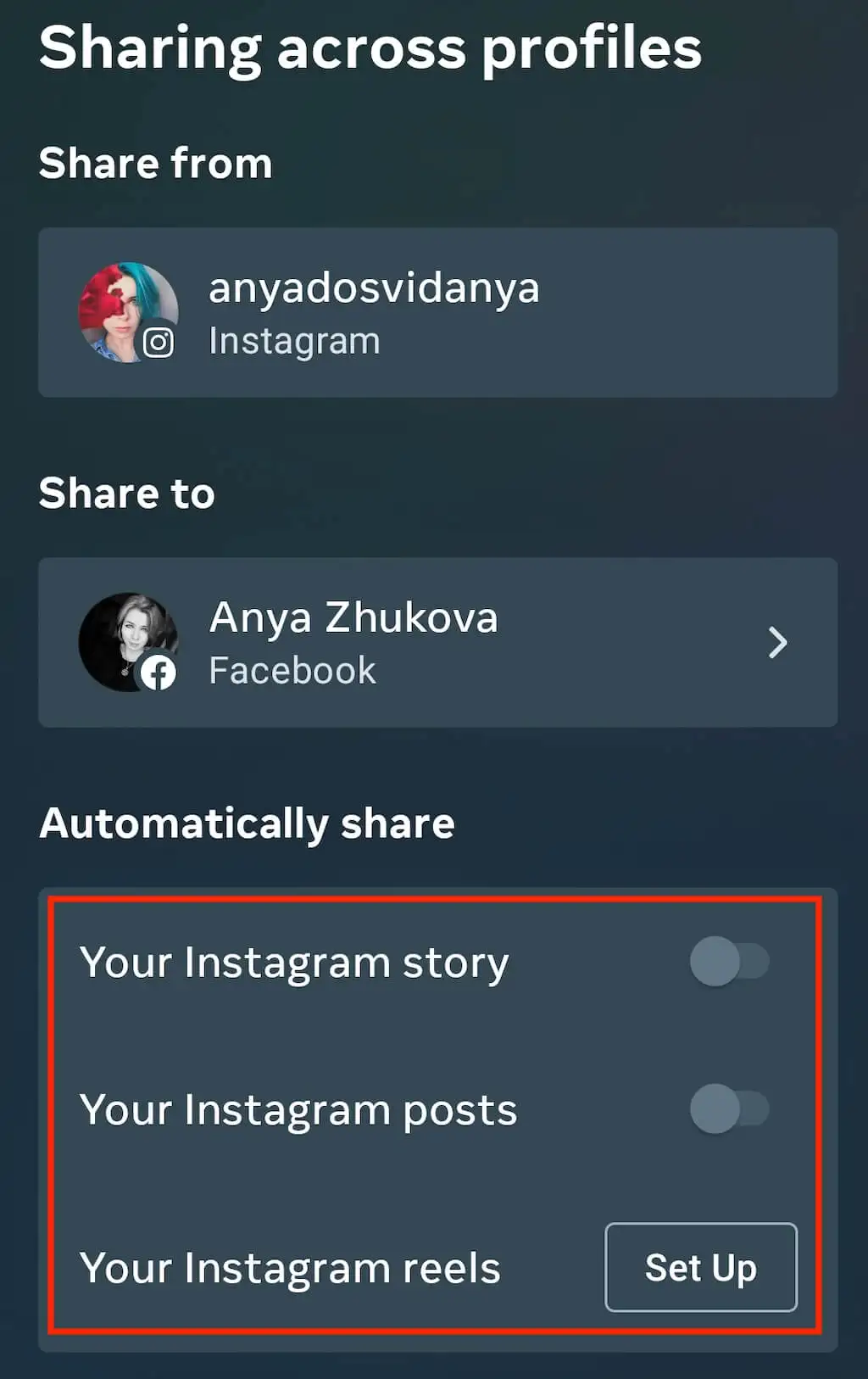
- Attiva gli interruttori accanto a La tua storia su Instagram , I tuoi post su Instagram e I tuoi rulli su Instagram per ripubblicarli automaticamente sulla tua pagina Facebook.
Altri modi per ripubblicare su Facebook
Un altro modo per ripubblicare o condividere un post su Facebook o su qualsiasi altro social network è fare uno screenshot del post e poi condividerlo sulla tua pagina. In questo modo, non devi preoccuparti di dare credito al creatore originale, poiché puoi semplicemente lasciare il suo nome visibile sullo screenshot.
